通道调色、选区填充与滤镜应用制作风景照片雪景效果
作者 佚名 来源 网络 发布时间 2009-12-04
小图对比图:

效果图:

一、Ctrl+A全选,Ctrl+C拷贝,打开通道活动面板,新建通道,Ctrl+V粘贴,Ctrl+D取消选区。

二、Ctrl+L调整色阶,如图(输入色阶值分别为84 1.00 177)。
这里提醒大家一下,调整色阶的目的是将可以产生积雪的部分(明亮的部分)调出来,不同的图片肯定会有不同的阶值,所以不希望大家去记这些没用的数值,每次根据实际情况进行调整,千万不要教条,而且,我也是随手调的,只是凭感觉,相信大家用自己的眼光去调整,也许效果会更好!下面凡有数值提示的部分皆同此,不再赘述。

三、回到原图显示(鼠标左键单击RGB通道,或Ctrl+~)用套索工具勾出水面的大致选区,然后羽化选区边缘Ctrl+Alt+D,羽化值这里设定为“20”。

四、将选区存储为通道Alpha 2,然后取消选择。到这里,准备工作就完成了。
五、Ctrl+鼠标左键单击Alpha 1 通道,取出调整过的Alpha 1通道的选区,然后Ctrl+Alt+鼠标左键单击Alpha 2通道,减去水面部分的选择区域。
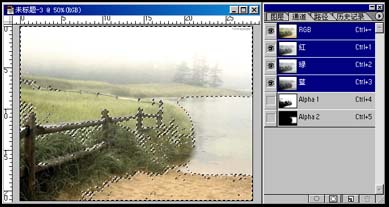
| 12下一页 |